Chyba volání systému průzkumníka.exe - jak to opravit
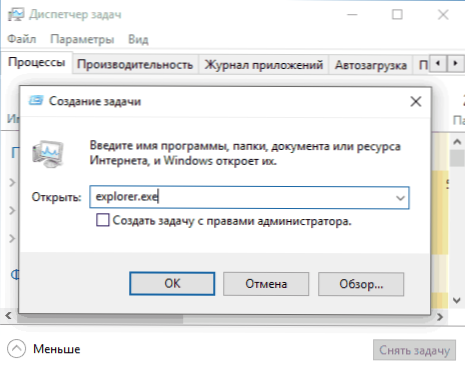
- 4394
- 1411
- Ctirad Kužel
Někdy při spuštění vodiče nebo zkratky jiných programů se uživatel může setkat s chybovým oknem s záhlaví průzkumníka.Exe a text „Chyba při volání“ (můžete také vidět chybu místo načtení stolní tabulky OS). Chyba se může projevit v systému Windows 10, 8.1 a Windows 7 a jeho důvody nejsou vždy jasné.
V těchto pokynech podrobně podrobně o možných způsobech vyřešení problému: „Chyba při volání“ z průzkumníka.exe, stejně jako to, co to může být způsobeno.
Jednoduché korekční metody
Popsaným problémem může být jak dočasné selhání oken, tak výsledkem programů třetích stran a někdy - poškození nebo nahrazení systémových souborů OS.
Pokud jste se právě setkali s uvažovaným problémem, nejprve doporučuji vyzkoušet několik jednoduchých způsobů, jak chyba opravit během systémového volání:
- Vyplňte počítač. Navíc, pokud máte nainstalované Windows 10, 8.1 nebo 8, nezapomeňte použít položku „restartu“ a ne dokončení práce a re -inclusion.
- Pomocí kláves Ctrl+Alt+DEL otevřete správce úloh, vyberte v nabídce „Soubor“ - „Spuštění nového úlohy“ - Enter Enter Badatel.Exe A klikněte na Enter. Zkontrolujte, zda se chyba znovu objeví.
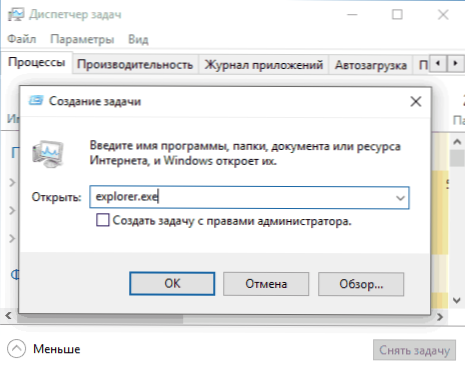
- Pokud máte body obnovy systému, zkuste je použít: Přejděte na ovládací panel (v systému Windows 10, můžete použít vyhledávání na panelu úkolu pro spuštění) - obnovení - spuštění obnovy systému. A použijte bod obnovy v datu předcházejícího vzhledu chyby: Je to docela možné, nedávno nainstalované programy, a zejména vylepšení a záplaty, způsobil problém. Přečtěte si více: Body obnovy Windows 10.
V případě, že navrhované možnosti nepomohly, zkuste následující metody.
Další způsoby, jak opravit průzkumník.Exe - chyba v systémovém volání “
Nejběžnější příčinou chyby je poškození (nebo výměna) důležitých systémových souborů Windows, a to může být opraveno vybudovanými systémy.
- Spusťte příkazový řádek jménem správce. Vzhledem k tomu, že s uvedenou chybou nemusí některé metody spuštění fungovat, doporučuji tuto cestu: Ctrl + Alt + Del - Správce úloh - soubor - spusťte nový úkol - CMD.Exe (a nezapomeňte si poznamenat položku „Vytvořit úkol s právy správce“).
- V příkazovém řádku se střídejte podle následujících dvou příkazů:
- Disp /Online /Cleanup-Image /RestoreHealth
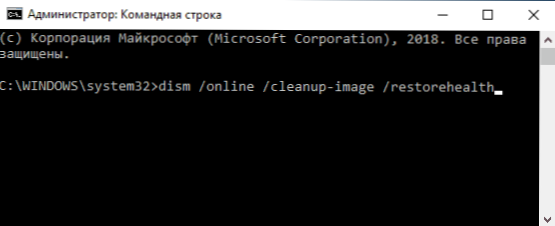
- SFC /Scannow
Po dokončení příkazů (i když některé z nich hlásily problémy při obnově), zavřete příkazový řádek, restartujte počítač a zkontrolujte, zda byla chyba zachována. Přečtěte si více o těchto příkazech: Kontrola integrity a obnovy systémových souborů Windows 10 (vhodné pro předchozí verze OS).
Pokud tato možnost není užitečná, zkuste provést čisté stahování Windows (pokud problém není udržován po čistém zatížení, pak důvod, zřejmě, v nějakém nedávno nainstalovaném programu), a také zkontrolujte pevný disk na chyby ( Zvláště pokud jste dříve byli podezřelí, že není v pořádku).

